Исправление сбоев игры с черным экраном при запуске на Sims 4
Вы играете в Симс 4? Если это так, возможно, вы столкнулись с проблемой черного экрана при запуске. Это может быть неприятной проблемой.
В этой записи блога мы расскажем вам о некоторых шагах по устранению неполадок, которые помогут вам вернуться к игре The Sims 4.
Мы рассмотрим такие темы, как настройки графики, моды и многое другое. Итак, если вы готовы исправить этот черный экран при запуске, читайте дальше!
Что вызывает проблему с черным экраном в Sims 4?
 Фото предоставлено: vanessarocksmyworld0/Pixabay
Фото предоставлено: vanessarocksmyworld0/Pixabay
Программы для Windows, мобильные приложения, игры - ВСЁ БЕСПЛАТНО, в нашем закрытом телеграмм канале - Подписывайтесь:)
Проблема с черным экраном в Sims 4 может быть вызвана рядом причин, включая поврежденные файлы игры, устаревшие графические драйверы или проблемы с настройками игры.
Одной из наиболее распространенных причин проблемы с черным экраном являются поврежденные игровые файлы. Это может произойти, если игра установлена неправильно или повреждена вирусом или другим вредоносным ПО. Если вы подозреваете, что файлы вашей игры повреждены, вы можете попробовать восстановить их с помощью функции «Восстановить игру» в клиенте Origin.
Еще одна потенциальная причина проблемы с черным экраном — устаревшие графические драйверы. Для правильной работы Sims 4 требуются обновленные драйверы, поэтому, если ваши драйверы устарели, вы можете увидеть черный экран при попытке запустить игру. Вы можете обновить драйверы автоматически с помощью Центра обновления Windows или загрузить и установить их вручную с веб-сайта производителя.
Наконец, проблема с черным экраном также может быть вызвана проблемами с настройками игры. Если у вас возникли проблемы с запуском Sims 4, возможно, стоит попробовать сбросить настройки игры до значений по умолчанию.
Почему мои Sims 4 не открываются?
Если у вас возникли проблемы с открытием Sims 4, это может быть связано с поврежденным файлом или устаревшим графическим драйвером.
Способы устранения проблемы с запуском черного экрана в Sims 4
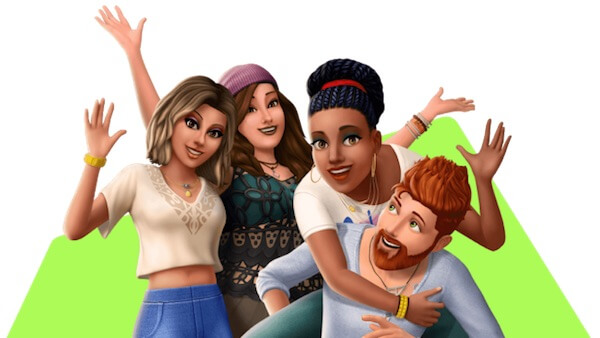 Изображение предоставлено: Electronic Arts Inc.
Изображение предоставлено: Electronic Arts Inc.
- Во-первых, убедитесь, что ваши графические драйверы обновлены. Устаревшие драйверы иногда могут вызывать проблемы с играми, поэтому всегда полезно убедиться, что они исправны.
- Вы можете обновить драйверы вручную или использовать средство обновления драйверов, например Driver Easy.
- После обновления драйверов попробуйте перезагрузить компьютер и снова запустить игру.
Если черный экран не исчезает, вы можете попробовать еще несколько вещей.
- Для начала попробуйте открыть игру в оконном режиме.
- Для этого запустите игру Sims и нажмите Alt+Enter на клавиатуре.
- Это переключит игру в оконный режим и может решить проблему с черным экраном.
Если это не сработает, попробуйте проверить целостность файлов игры. Это процесс, который проверяет наличие и целостность всех файлов, необходимых для запуска игры.
Чтобы проверить файлы игры, щелкните правой кнопкой мыши The Sims 4 в библиотеке Steam и выберите «Свойства». Оттуда перейдите на вкладку «Локальные файлы», а затем нажмите «Проверить целостность игровых файлов». Теперь Steam просканирует ваши файлы The Sims 4 и заменит отсутствующие или поврежденные файлы.
Как исправить сбой экрана загрузки Sims 4?
Нужно примерно такое же решение.
- Во-первых, убедитесь, что ваш компьютер соответствует минимальным системным требованиям для игры. В противном случае игра может работать некорректно или вообще не запускаться.
- Если ваш компьютер соответствует требованиям, попробуйте обновить драйверы видеокарты. Устаревшие драйверы иногда могут вызывать проблемы с играми.
- Если это не сработает, попробуйте проверить целостность файлов игры через Steam. Это проверит наличие поврежденных или отсутствующих файлов и попытается их восстановить.
- Наконец, если ничего не помогает, вы можете попробовать переустановить игру. Это приведет к удалению всех ваших сохраненных данных, поэтому сначала обязательно сделайте резервную копию ваших сохранений!
Мы надеемся, что эти решения сработают для вас! Оставьте нам комментарий ниже, если это так.
Программы для Windows, мобильные приложения, игры - ВСЁ БЕСПЛАТНО, в нашем закрытом телеграмм канале - Подписывайтесь:)



